Как в WinRAR сжимать файлы
Архивы создаются не только для удобства хранения информации (когда большой объем данных находится в одном контейнере, с ними обычно проще работать). Разработчики позаботились о возможности сжать папку в Винрар или отдельный файл. По умолчанию установлена оптимальная степень компрессии, при необходимости пользователь может изменить степень сжатия по своему усмотрению, выбрав определенные опции в настройках.
| Как правильно компрессировать данные ↓ | Как предотвратить повреждение файлов ↓ | |
Как правильно сжать данные в WinRAR
Пользователю не нужно выполнять специальные действия для компрессии информации – процесс происходит автоматически при создании архива, достаточно указать, как именно сжать файл в Винраре, воспользовавшись соответствующими опциями. Запустить компрессию отдельно нельзя – степень и метод сжатия определяются во время формирования архива. Запустите WinRAR, выберите файлы и нажмите кнопку Добавить.
В открывшемся окне выберите формат архива и метод сжатия.
Чем выше степень компрессии, тем больше времени занимает обработка информации. Основные параметры находятся во вкладке Общие.
Если вам необходимо сжать видео в архиве или просто уточнить параметры, то в этом случае откройте вкладку Дополнительно и нажмите кнопку Параметры сжатия.
Выберите оптимальную степень компрессии видео, аудио и текстовых данных. После выполнения всех вышеуказанных действий запустите обработку выбранных файлов и дождитесь завершения архивации.
Обратите внимание! По умолчанию степень сжатия текстовых документов близка к максимальной, повышение параметров компрессии для данного вида файлов сильно замедлит работу программы, и при этом обеспечит минимальный результат.
Компрессия с минимальными затратами ресурсов
Во время сжатия данных, вы можете запустить выполнение других задач, в том числе требовательных к аппаратным ресурсам, например, проверку жесткого диска антивирусом с высокими настройками чувствительности. Архиватор может сжать файл до максимума в активном или фоновом режиме – в последнем случае WinRAR требуется минимум аппаратных ресурсов. Для активации фонового режима перейдите во вкладку Дополнительно и установите флажок в поле архивировать в фоновом режиме.
Здесь же можно выбрать действие, которое система выполнит после завершения архивации – переход в спящий режим, гибернацию, перезагрузку или продолжение работы в штатном режиме.
Если программа WinRAR уже занята созданием архива, то просто включите режим ожидания, выбрав соответствующую опцию. Когда процесс завершится, архиватор автоматически запустит следующую задачу. Кроме того, обратите внимание на данные для восстановления – эта информация позволяет восстановить содержимое файлов в случае повреждения (подобное происходит крайне редко и при самой высокой степени сжатия) и чем выше выбранный показатель, тем дольше обрабатываются данные.
Как предотвратить повреждение файлов
Постарайтесь не компрессировать архив по максимуму. Если вам необходимо сильно сжать файл, то, по-крайней мере, оставьте больше данных для восстановления. По завершении архивации протестируйте файлы, нажав соответствующую кнопку на панели управления.
Новичкам рекомендуется воспользоваться мастером архивации – в этом случае программа автоматически установит оптимальные настройки. После сжатия компрессированные файлы гарантированно будут доступны для просмотра, извлечения и других операций.
В некоторых случаях поврежденные архивы удается восстановить – для запуска данной процедуры нажмите кнопку Исправить на панели управления.
Чем больше объем информации для восстановления, тем выше вероятность исправления ошибок, возникших при архивации или копировании данных.
Вышеприведенные рекомендации и инструкции актуальны для всех существующих версий WinRAR. Процесс сжатия файлов, включая установку подходящих опций, не представляет собой ничего сложного – с этой задачей с легкостью справится даже начинающий пользователь ПК. Обычно компрессия данных занимает не более минуты, но возможны и исключения из правила, например, в тех случаях, когда архив состоит из десятков гигабайт видео.
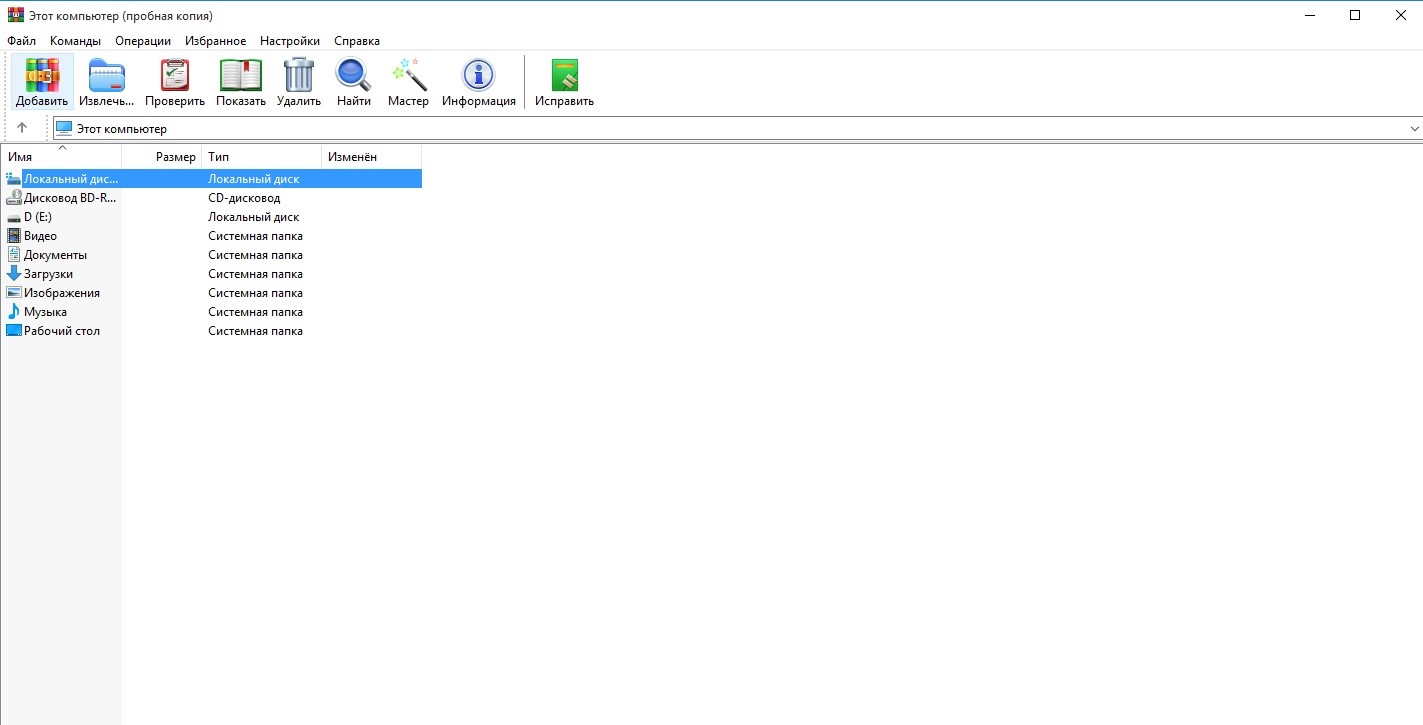
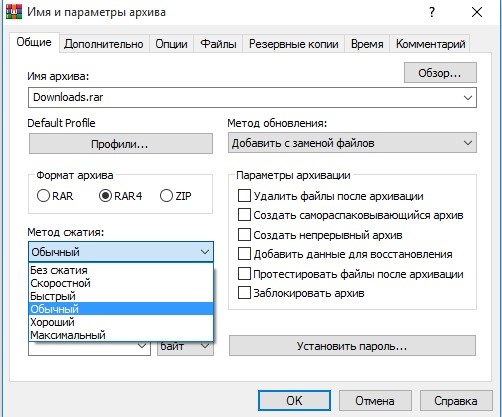
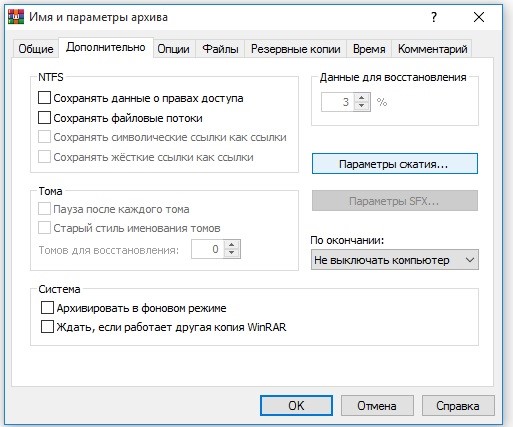
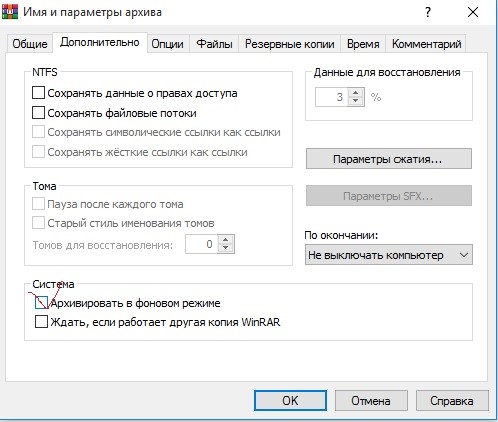
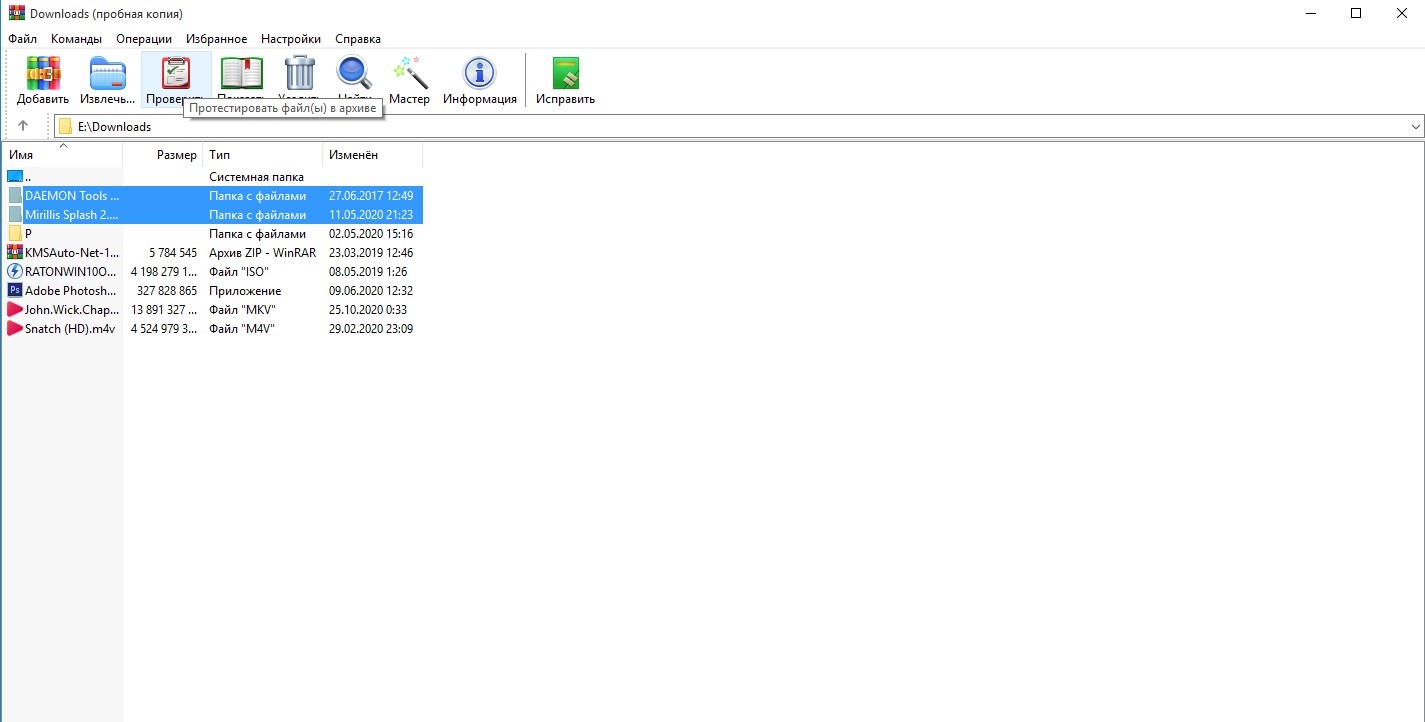
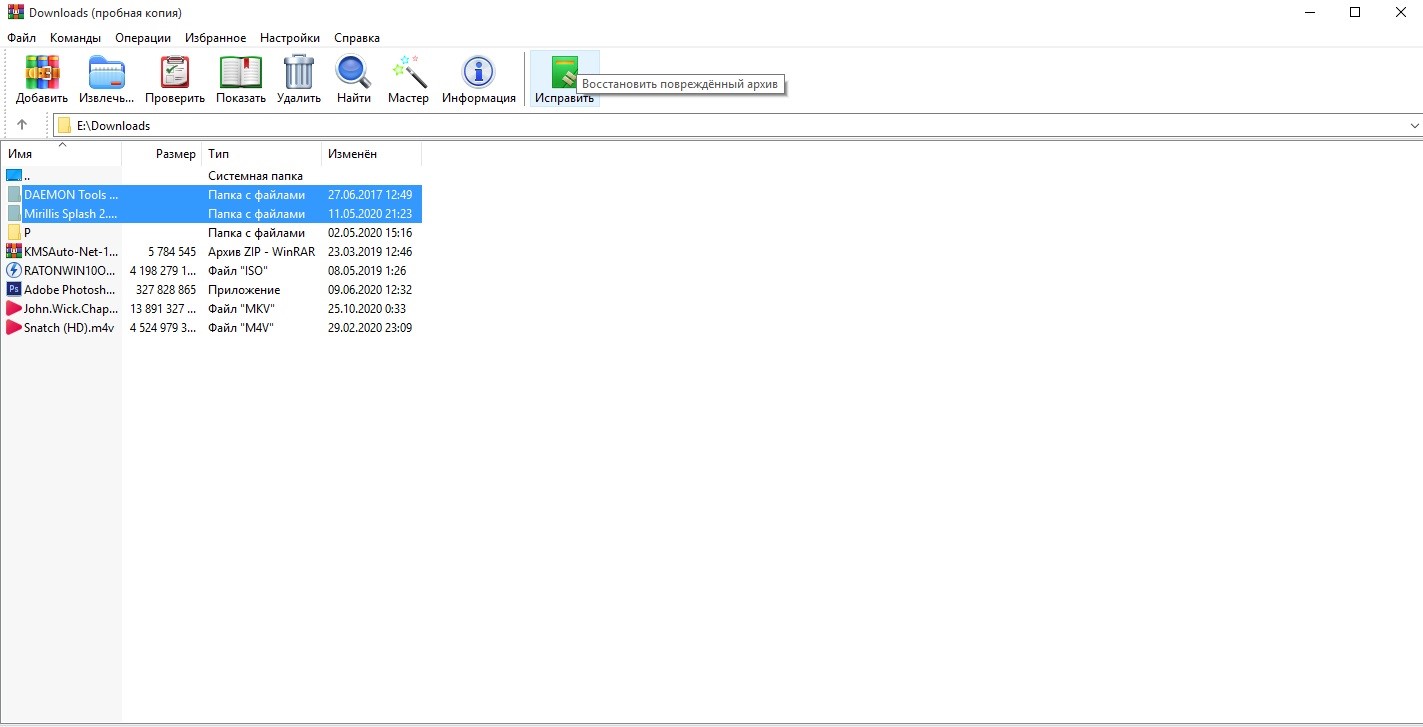
Быстро научилась.
Спасибо, полезная программка!
Существенно сжимает файлы на высокой скорости.
Быстро разобралась с сжатием файлов, хотя для меня это тёмный лес. Мастер архивации отличная функция, для таких, как я-сразу вышла автоматическая настройка. Удобно.
Простая и удобная прога.
Функция, сжатия данных, очень выручает на работе, так как приходится работать с файлами, которые весят не мало
Повторенье- мать учения.
Пользуюсь Winrar с покупки моего первого компа
Все просто и понятно
Как изменить параметы сжатия с авто на другой ?
раньше эти действия были активны, а теперь нет
Что делать ?
Заранее огромное спасибо
Не всегда сжимает. И не может сжать файлы большего размера: 10,7 ГБ исход всё те же 10,7 ГБ (а ПО в использовании 11 лет). Приманелясь имеющиеся настройки и установки. Старичок WR с 6-ой что-то не тот уже, да и информацию для восстановления не добавляет. 7Zip сжал на 211Мб.